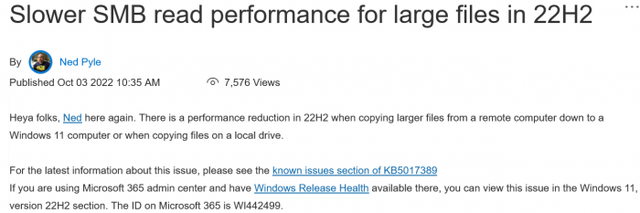有很多win10用户反馈,电脑安装的Win10系统,在使用中经常出现蓝屏:你的电脑遇到问题,需要重新启动,我们只收集某些错误信息,然后为你重新启动的提示,除了以上信息就没有了,给用户带来了很大的困扰,那么遇到win10老是收集错误重启如何解决呢?这里小编给大家一些经验参考下。
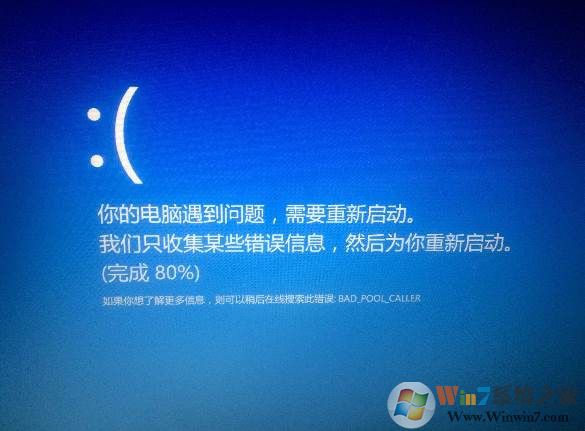
要解决上述蓝屏问题,我们就要找到蓝屏的原因,我们可能通过系统收集的错误来找到原因所在,如果你觉的太麻烦可以先尝试:
1、卸载当前显卡驱动,然后重新安装兼容的显卡驱动程序;
2、卸载系统中过多不用的软件,减少冲突的几率;
3、检查电脑内存,重新安装
电脑查找蓝屏原因及解决方法:
1、电脑蓝屏后重启后,点击“此电脑”鼠标右键->管理->进入计算机管理。
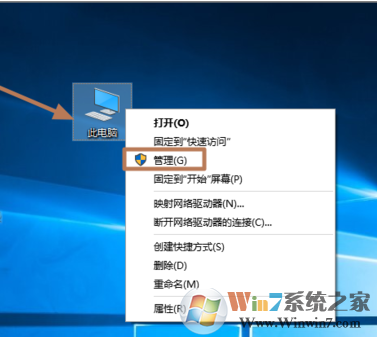
2、在计算机管理界面中,点击“系统工具”找到“事件查看器”。
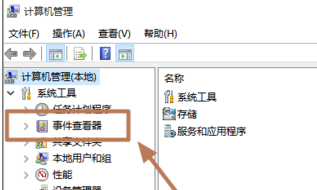
3、在Windows日志选择里,点击“系统”,以时间为准,找到蓝屏重启时出现的错误日志。
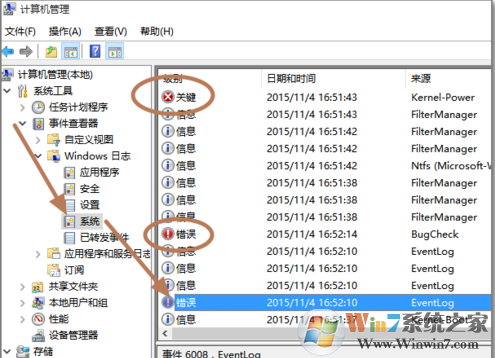
4、打开错误日志,看到系统意外关闭的时间
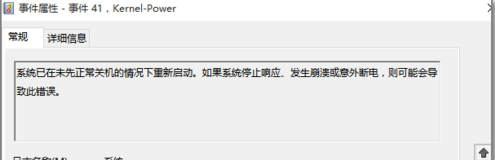
5、这种错误的日志如果有好几个,一个个查看,综合查看结果并分析。
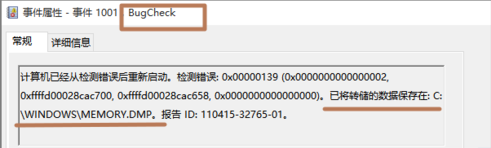
6、查看错误日志如果没有发现是非系统,那就是其它软件造成的原因,
可以对Windows蓝屏时会自动生成一个转储DMP文件,文件保存在系统Windows目录里。
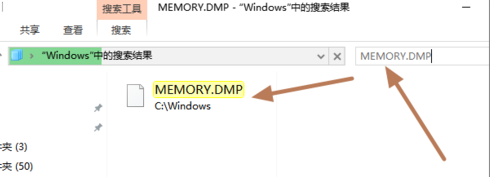
电脑查找蓝屏原因及解决方法图6
7、百度中搜索Debugging Tools下载安装
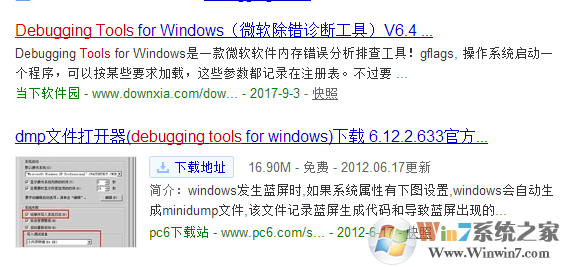
8、执行Windbg.exe文件,需要以管理员身份执行。
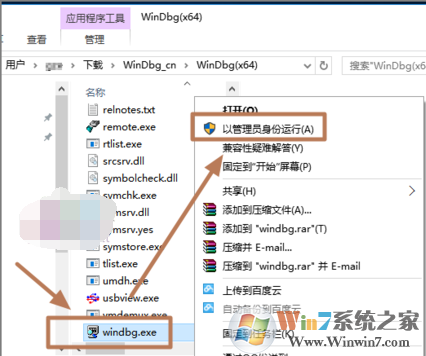
9、打开Debugging Tools->File-Open Crash Dump->选择Windows->打开MEMORY.DMP。
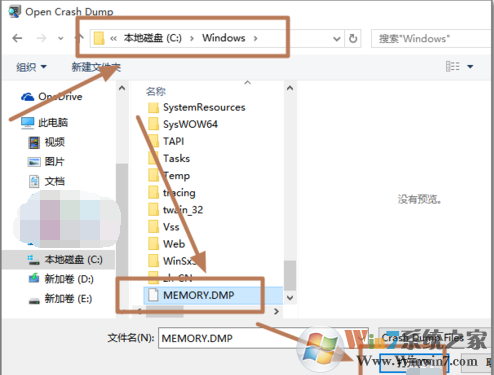
10、在故障检验分析Bugcheck Analysis中,出现ERROR错误,NETwew00.sys文件不能被加载。可以判断是加载这个文件导致蓝屏。
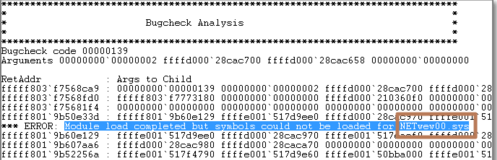
11、百度中搜索一下NETwew00.sys,发现这是一个显卡的驱动的部件,可以试着找到解决这个Windows蓝屏的方法。
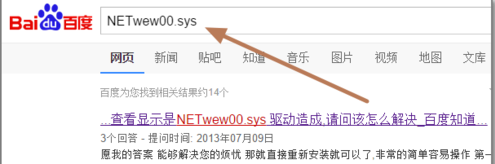
通过查询Win10错误文件、错误信息我们就可以有效的解决win10老是收集错误重启的问题,希望以上方法对大家有一定的帮助。